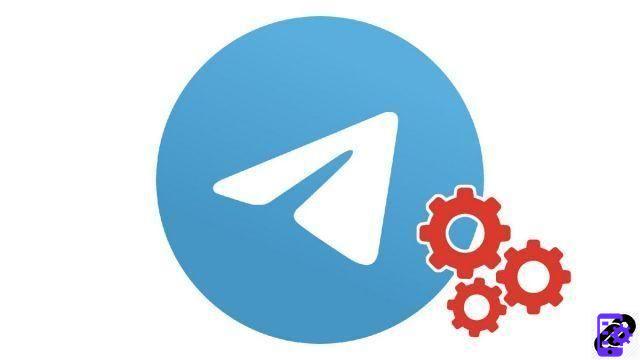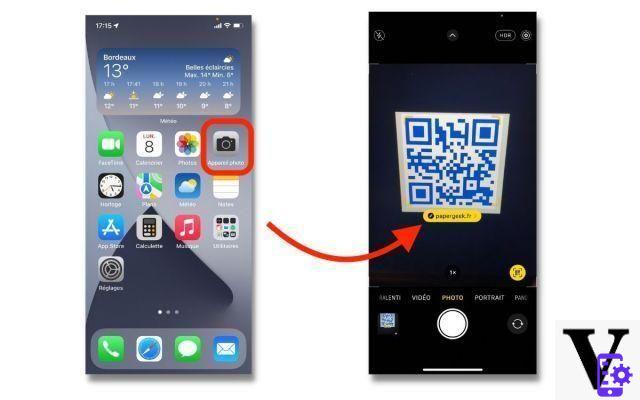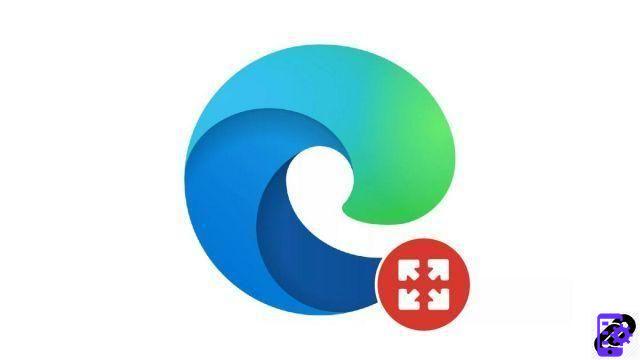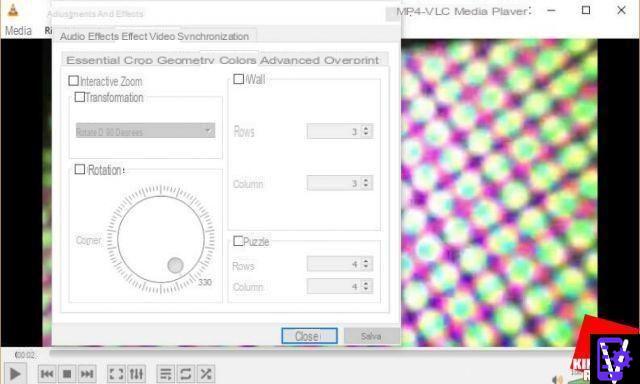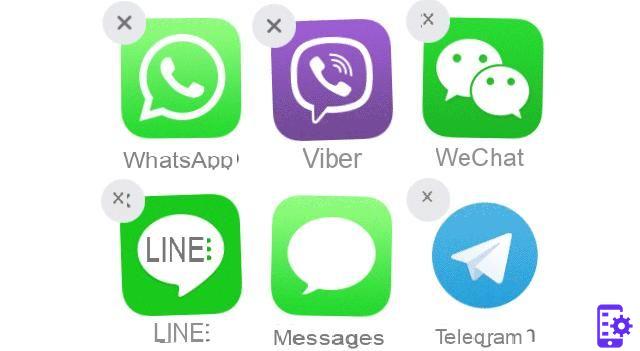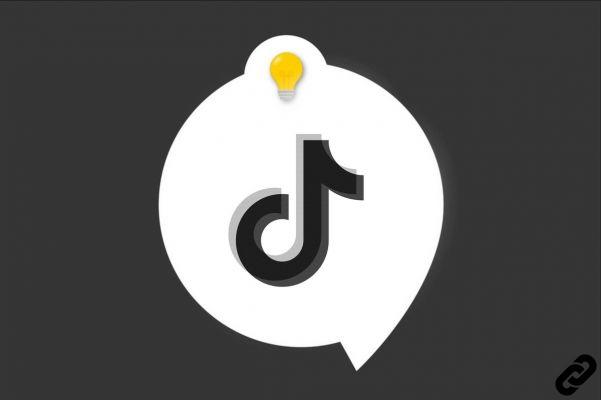Para uno o más píxeles quemados, no debe tirar el monitor ... por eso
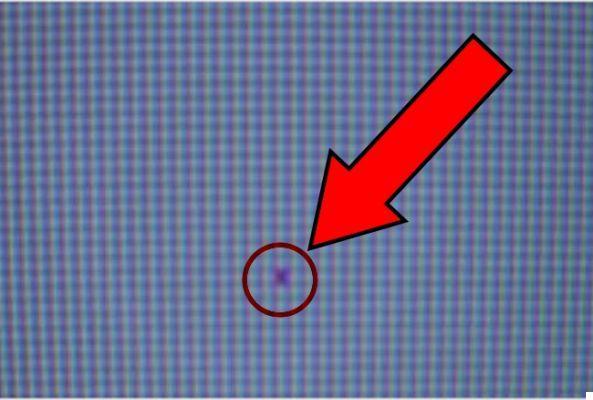





Acaba de comprar un monitor o un teléfono inteligente y ha notado que hay uno o más en la pantalla. píxeles quemados? Las soluciones serían reemplazar completamente el dispositivo en cuestión o intentar resolver el problema usted mismo (con una buena probabilidad de éxito).
¿Quieres navegar sin límites a 1 Gigabit con fibra óptica real? ¡Comprueba si tu zona está cubierta y descubre la increíble tasa de InformaticsKing UltraInternet Fibra!
Antes de comenzar, deberá determinar si los píxeles en cuestión están realmente quemados o si simplemente están "atascados". Hablamos sobre pixel atascado cuando uno o dos de los subpíxeles permanecen activados y el resto desactivados. Su apariencia puede variar según los subpíxeles que funcionen correctamente. Un píxel quemado, por otro lado, aparece cuando se apaga un píxel completo o un conjunto de subpíxeles.
En general, los píxeles atascados son más fáciles de arreglar que los quemados.
Asegúrese de verificar la garantía antes de hacer cualquier cosa; a menudo, una pantalla se puede reemplazar a los pocos días de la compra. Si este período de garantía de "emergencia" ya pasó, pruebe estas soluciones de software:
1) JScreenFix
No es exactamente un programa, sino una aplicación web que se puede usar en múltiples plataformas, incluidas iOS y MacOS. Para usarlo simplemente tienes que ir al sitio, hacer clic en el botón azul Inicie JScreenFix en la parte inferior de la página, arrastre la ventana con ruido blanco donde está el píxel atascado y déjela funcionar durante una buena media hora.
Los autores de JScreenFix afirman que la mayoría de los píxeles atascados se pueden arreglar en menos de 10 minutos, pero darles más tiempo no duele en absoluto, al igual que repetir la ejecución. Tenga en cuenta que este método utiliza HTML5 y Javascript, y puede funcionar con pantallas LCD u OLED. Las posibilidades de éxito en la restauración de un píxel atascado son superiores al 60%.
Sin embargo, si eso no funciona, siempre puede probar una de las siguientes herramientas específicas de la plataforma.
2) PixelHealer
Aplicación gratuita para las versiones más recientes de Windows. Una vez descargado, le mostrará una ventana con un cuadro de color y un menú de configuración. Puede hacer clic y arrastrar o usar las opciones de posición y tamaño para colocar el cuadro de color en el área de los píxeles bloqueados. Teniendo cuidado de no mirar directamente a la caja, haga clic en el botón Empezar a parpadear.
La ventana comenzará a parpadear en varios colores muy rápidamente. Déjalo por media hora y vuelve a revisar el píxel. Vuelve a intentarlo un par de veces. Obviamente, es más probable que arregle un píxel atascado que un píxel supuestamente muerto, pero puede probar con ambos, de todos modos.
Si no está seguro de dónde radica el problema en el píxel, puede usar la aplicación Píxeles dañados ("Pixeles Heridos", literalmente). Este programa le permite oscurecer la pantalla en varios colores para probar la pantalla. En consecuencia, los píxeles muertos o atascados aparecen contra el panel de color en función del daño que han sufrido, lo que facilita su identificación.
3) Prueba y reparación de píxeles muertos (Android)
Esta aplicación es una forma rápida y fácil de encontrar píxeles atascados o muertos en la pantalla de un dispositivo móvil o tableta. Es gratis y su interfaz es muy fácil de entender y usar. DPTF también le permite cambiar de un color a otro para localizar y potencialmente corregir un píxel atascado o apagado mediante una serie de pantallas parpadeantes.
Usa la función Comprobar píxeles muertos para buscar píxeles muertos en la pantalla. Si ves alguno, pasa Reparar píxeles muertos, que mostrará ruido de video coloreado y bandas de diferentes colores durante un período de tiempo determinado.
En caso de que ninguna de estas soluciones de software funcione, pruebe un procedimiento bastante "drástico", pero en muchos casos funciona:
- Presione suavemente con un paño suave contra el punto donde encontró la presencia de un píxel defectuoso, con el monitor apagado
- "Masajee" el punto con un movimiento circular, manteniendo pulsado. Vuelva a encender el monitor
¿No funcionó? Intente repetir la operación un par de veces antes de devolver el monitor al lugar donde lo compró.